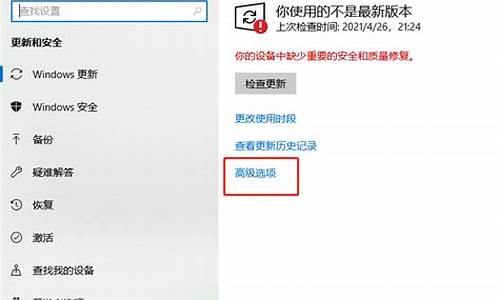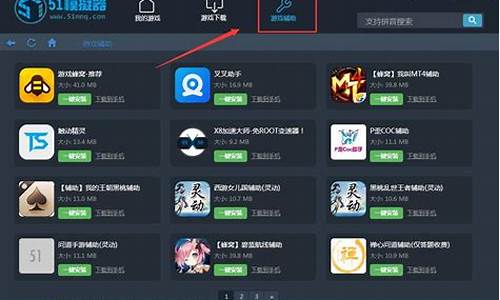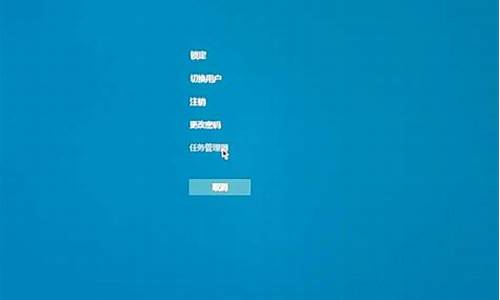电脑系统重装过程,关岭电脑系统重装
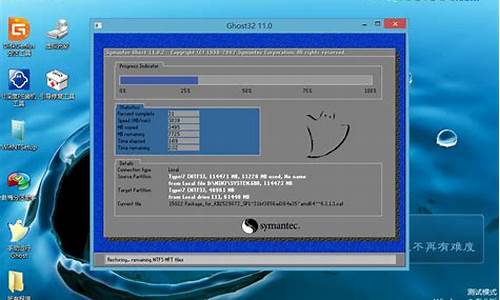
重装系统的几种方法:
1、用光驱安装。
a、用光驱安装根据安装光盘的内容的不同又可以分为。
装机版光盘安装:这种安装最简单,它集成了所有驱动和些常用软件,省去了重装系统后又要重装驱动和某些常用软件的麻烦。
安装版光盘安装:没有集成的驱动和常用的软件。缺点:重装后要自己安装所有驱动和常用软件
优点:可以安装自己喜欢的软件,有利于制作个性系统。建议自己有主板等硬件驱动时再使用本安装方法,不然到时候可能连网都上不了,想上网下载安装都不行了。
纯净版光盘安装:它是安装版光盘的种,更纯净,只有操作系统,其它什么都没有。
高手一般喜欢后两种安装方法。
b、用光驱安装根据安装光盘的制作方法的不同又可以分为。
克隆版和原装版等。当然也有正版和盗版之分。
2、从硬盘安装,就是在系统还可以正常登陆的情况下,登陆系统后,从光盘运行安装,或先把光盘内的系统拷到硬盘后再运行安装。
3、从U盘安装,现在买的主板大多都可以从U盘安装。
联想电脑重装系统步骤:
1、制作好U盘启动盘,然后把下载的联想win7系统iso文件直接复制到U盘的GHO目录下:
2、在联想电脑上插入U盘,重启后不停按F12或Fn+F12快捷键打开启动菜单,选择U盘项回车:
3、从U盘启动进入到这个主菜单,按数字2或按上下方向键选择02回车,启动pe系统:
4、不用分区的用户,直接看第6步,如果要全盘重新分区,需要备份所有文件,然后在PE桌面中双击打开DG分区工具,右键点击硬盘,选择快速分区:
5、设置分区数目和分区的大小,主分区35G以上,建议50G以上,如果是固态硬盘,勾选“对齐分区”就是4k对齐,点击确定执行硬盘分区过程:
6、分区之后,打开大白菜一键装机,选择联想win7系统iso镜像,此时会提取gho文件,点击下拉框,选择gho文件:
7、然后点击“还原分区”,选择系统盘所在位置,一般是C盘,或根据“卷标”、磁盘大小选择,点击确定:
8、弹出提示框,勾选“完成后重启”和“引导修复”,点击是开始执行重装系统过程:
9、转到这个界面,执行联想win7系统重装到C盘的操作,耐心等待这个进度条执行完毕:
10、操作完成后,联想电脑会自动重启,此时拔出U盘,启动进入这个界面,进行重装win7系统和系统配置过程:
11、最后启动进入联想全新win7系统桌面,联想电脑win7系统就重装好了。
声明:本站所有文章资源内容,如无特殊说明或标注,均为采集网络资源。如若本站内容侵犯了原著者的合法权益,可联系本站删除。